Hoe krijg je een open NAT op de Xbox Series S: Een stap-voor-stap handleiding
Hoe krijg ik een open NAT op de Xbox Series S? Een Open NAT op je Xbox Series S kan je online game-ervaring enorm verbeteren. Met een Open NAT kun je …
Artikel lezen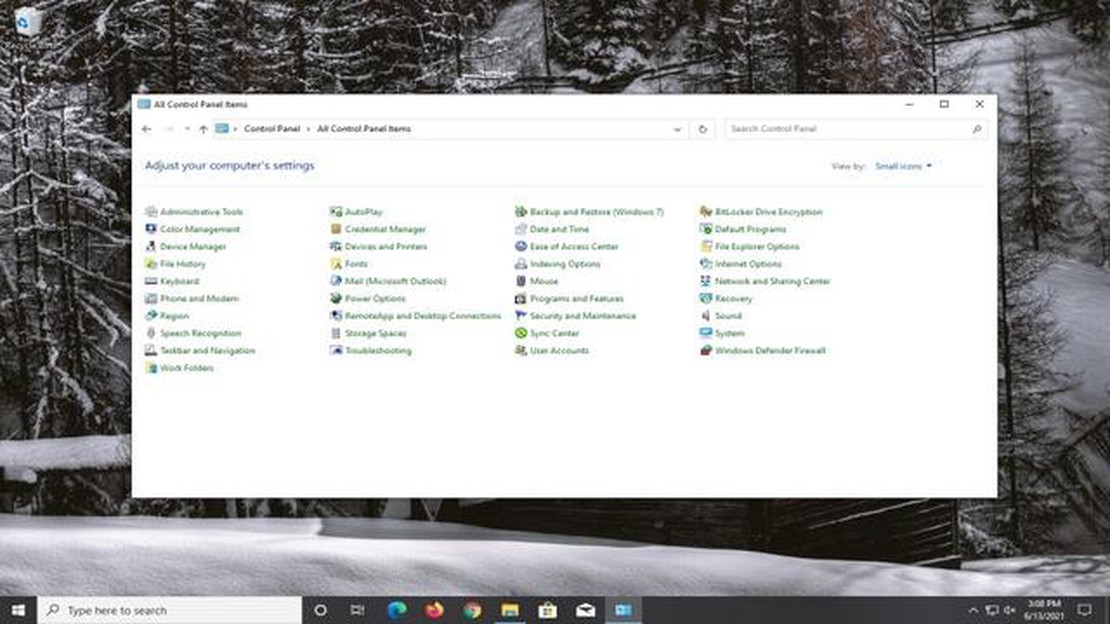
Als je wordt geconfronteerd met het probleem van een roze scherm op je laptop of computer, wanhoop dan niet. Dit probleem kan worden veroorzaakt door verschillende factoren, zoals een defecte grafische kaart, onjuiste kleurinstellingen of problemen met de kabel die je monitor en computer verbindt. In dit artikel zullen we een paar handige tips en trucs bespreken die je zullen helpen het roze scherm probleem op te lossen en je apparaat weer normaal te laten weergeven.
De eerste stap bij het oplossen van dit probleem is het controleren van je kleurinstellingen. Controleer in de systeeminstellingen van je apparaat of het kleurenschema is ingesteld op het juiste kleurenschema. Het is mogelijk dat je per ongeluk de instellingen hebt gewijzigd, waardoor er een roze tint op het scherm verschijnt. Zorg ervoor dat je het standaard kleurenschema gebruikt of pas je eigen kleurinstellingen aan, zodat ze zoveel mogelijk lijken op de natuurlijke kleurweergave.
De tweede stap is het controleren van de kabelverbindingen. Controleer of de kabels die verantwoordelijk zijn voor het overbrengen van het beeld van je computer naar je monitor goed zijn aangesloten. Probeer deze kabels los te koppelen en weer aan te sluiten om eventuele storingen of signaalonderbrekingen op te lossen. Als je kunt, probeer dan de kabel te vervangen door een nieuwe om een storing uit te sluiten.
Vergeet niet om ook te controleren of de videokaart niet goed werkt. Hiervoor kunt u speciale programma’s gebruiken voor het diagnosticeren en testen van de videokaart, waarmee u problemen kunt identificeren en oplossingen kunt voorstellen. Als na alle genomen maatregelen het probleem met het roze scherm niet verdwijnt, is het aan te raden om contact op te nemen met specialisten voor een betere en meer professionele reparatie of vervanging van het onderdeel.
We hopen dat deze set tips en trucs je zal helpen om het roze scherm probleem op je laptop of computer op te lossen. Vergeet niet dat elk geval zijn eigen bijzonderheden kan hebben, dus het is belangrijk om de bovenstaande aanbevelingen op te volgen en ze aan te passen aan jouw situatie. Veel succes met het vinden van een oplossing!
Een roze schermprobleem op een laptop of computer kan verschillende oorzaken hebben, zoals verkeerde kleurinstellingen, problemen met het grafische stuurprogramma of hardwarestoringen. In dit artikel vind je een aantal handige tips en trucs die kunnen helpen om het probleem op te lossen.
De eerste stap bij het oplossen van het roze schermprobleem is het controleren van de kleurinstellingen op je toestel. Zorg ervoor dat het kleurprofiel correct is ingesteld en geen kleurvervorming veroorzaakt. Als je toestel een kleurkalibratieoptie heeft, probeer dan deze procedure en kijk of het probleem verdwijnt.
Vaak worden roze schermproblemen veroorzaakt door verouderde versies van grafische drivers. Controleer of je de laatste driverversie voor je grafische kaart hebt geïnstalleerd. Je kunt stuurprogramma-updates downloaden en installeren van de officiële website van de fabrikant van je grafische kaart.
Als het roze schermprobleem zich alleen voordoet op een externe monitor of aangesloten laptop, controleer dan of de kabels goed en correct zijn aangesloten. Controleer de staat van de kabels, zorg ervoor dat ze niet beschadigd of geknikt zijn. Probeer de kabels te vervangen om uit te sluiten dat ze defect zijn.
Lees ook: Hoe een draadloze muis repareren die niet werkt in Windows 11/10: eenvoudige oplossingen
Uw toestel opstarten in de veilige modus kan helpen om te bepalen of het roze schermprobleem wordt veroorzaakt door software of hardware. Als het probleem oplost in de veilige modus, ligt de oorzaak waarschijnlijk in de apps of stuurprogramma’s die op je apparaat zijn geïnstalleerd. Probeer recent geïnstalleerde applicaties en stuurprogramma’s te verwijderen of bij te werken.
Als geen van de bovenstaande methoden heeft geholpen om het roze scherm op te lossen, kan het probleem te maken hebben met de hardware van je toestel. In dat geval is het raadzaam contact op te nemen met een servicecentrum voor professionele hulp en een diagnose.
Hopelijk helpen deze tips je bij het oplossen van het roze schermprobleem op je laptop of computer. Als het probleem aanhoudt, is het aan te raden om contact op te nemen met professionals voor verdere hulp.
Voordat je besluit dat het roze scherm probleem op je laptop of computer gerelateerd is aan een hardwarefout, is het de moeite waard om je kabelverbinding en instellingen te controleren:
Als het roze schermprobleem aanhoudt na het controleren en aanpassen van alle kabelinstellingen, kan dit duiden op een ernstiger hardwareprobleem en moet u contact opnemen met een technicus of servicecentrum voor verdere reparatie of vervanging van de defecte onderdelen.
Vaak kan een roze schermprobleem te wijten zijn aan verouderde stuurprogramma’s voor de grafische kaart. Het bijwerken van de stuurprogramma’s kan dit probleem verhelpen. Hier zijn een paar stappen die je kunt volgen om de stuurprogramma’s voor de grafische kaart op je computer of laptop bij te werken:
Lees ook: Hoe Fortnite Lag en Verbindingsproblemen Op te lossen NIEUW in 2023! Ultieme gids
Controleer na het herstarten van je computer of laptop of het probleem met het roze scherm is opgelost. Als het probleem aanhoudt, kun je deze procedure opnieuw proberen of hulp zoeken bij een computer service professional.
Als je last hebt van een roze schermprobleem op je laptop of computer, is het eerste wat je moet doen controleren op virussen en malware. Deze programma’s kunnen allerlei problemen met je computer veroorzaken, waaronder het roze scherm.
Om te controleren op virussen en malware kun je speciale antivirusprogramma’s gebruiken zoals:
Download een van deze programma’s, installeer het op je computer en voer een volledige systeemscan uit. Als de software virussen of malware detecteert, volg dan de instructies om de gevonden bedreigingen te verwijderen.
Nadat je alle virussen en malware hebt verwijderd, start je je computer opnieuw op en controleer je of het probleem met het roze scherm is verdwenen.
Er kunnen verschillende redenen zijn voor een roze scherm op uw laptop of computer. Eén reden is dat uw kleurprofiel niet correct is ingesteld. Een andere mogelijke reden is een slecht werkende grafische kaart of monitor. Ook kan het roze scherm probleem optreden als gevolg van incompatibele stuurprogramma’s of een onjuiste kabelverbinding. Als het probleem plotseling optreedt, is de fout waarschijnlijk software- of hardwarematig.
Als je last hebt van een roze tint op je laptopscherm, controleer dan eerst de aansluiting van de HDMI- of VGA-kabel. Het kan zijn dat de kabel niet goed is aangesloten of dat er een probleem is. Probeer de kabel los te koppelen en weer aan te sluiten, en controleer de kabel op beschadigingen. Als dit niet helpt, probeer dan de kleurinstellingen op je computer te veranderen. Kies andere kleurenschema’s of schakel de automatische kleuraanpassing uit. Als al het bovenstaande niet heeft geholpen, kan het probleem te maken hebben met je videokaart. Neem contact op met een professional om een diagnose te stellen en het probleem te verhelpen.
Hoe krijg ik een open NAT op de Xbox Series S? Een Open NAT op je Xbox Series S kan je online game-ervaring enorm verbeteren. Met een Open NAT kun je …
Artikel lezenHoe het probleem met de Oppo R15 oplossen? Als je een Oppo R15 smartphone hebt en problemen ondervindt bij het inschakelen, ben je niet de enige. De …
Artikel lezenHoe Netflix repareren die niet werkt op LG TV Als je problemen ondervindt met Netflix op je LG TV, ben je niet de enige. Veel gebruikers ondervinden …
Artikel lezenPoco x2 vs realme x2 vs redmi note 8 pro (beste budgetsmartphone) Er zijn enorm veel smartphone-modellen beschikbaar op de huidige markt en het kiezen …
Artikel lezenLegends apex heeft eindelijk een schietbaan toegevoegd. Vanaf vandaag kunnen spelers van Apex Legends hun trainingen diversifiëren en hun vaardigheden …
Artikel lezenHoe werkt Prime Video niet op Firestick? Als u problemen ondervindt met Prime Video die niet werkt op uw Firestick, zijn er verschillende stappen voor …
Artikel lezen